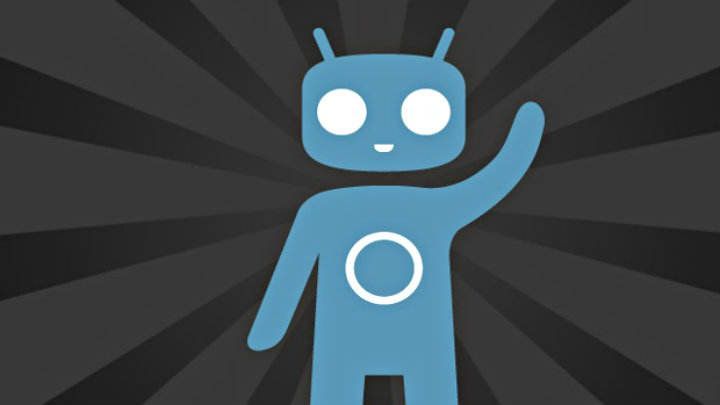جب ہم ڈیسک ٹاپ کمپیوٹر استعمال کر رہے ہوتے ہیں اور ہم دیکھتے ہیں کہ کسی صفحہ کو لوڈ ہونے میں کافی وقت لگتا ہے، تو یہ اندازہ لگانا مشکل ہو سکتا ہے کہ آیا یہ صفحہ کے ساتھ کوئی مسئلہ ہے یا ہمارا انٹرنیٹ کنکشن پاور کھو رہا ہے۔ ایک جواب جو ہم آسانی سے حاصل کر سکتے ہیں اگر ہمارے پاس ایک چھوٹا میٹر ہے جو ہمیں دکھاتا ہے۔ انٹرنیٹ کنکشن کی رفتار جو ہم ہر وقت وصول کر رہے ہیں۔
اس کے لیے، کئی پروگرام ہیں جو ٹاسک بار میں اسپیڈ کاؤنٹر کو جوڑتے ہیں، گھڑی کے بالکل ساتھ تاکہ ہم اسے ہمیشہ نظر میں رکھیں۔ ان میں سے ایک یوٹیلیٹی ڈی یو میٹر کہلاتی ہے، جو کہ بہت اچھا ہے لیکن یہ ادائیگی کا ٹول ہے، اس لیے اس کے بجائے ہم انسٹال کرنے جا رہے ہیں۔ نیٹ اسپیڈ مانیٹر، جو مکمل طور پر مفت ہے اور ہمارے لیے اسی طرح کام کرے گا جس طرح ہم چاہتے ہیں۔
ونڈوز کے لیے نیٹ اسپیڈ مانیٹر ڈاؤن لوڈ کریں۔
سب سے پہلے ہمیں ایپلی کیشن ڈاؤن لوڈ کرنا ہے۔ اس کے لیے ہم سافٹ پیڈیا ویب سائٹ کے اندر NetSpeedMonitor فائل داخل کرتے ہیں (یہاں) اور بٹن پر کلک کریں جو کہتا ہے "ڈاونلوڈ کرو ابھی”، جیسا کہ ہم نیچے اسکرین شاٹ میں دیکھتے ہیں۔

یہاں ہمارے پاس دو مختلف ورژن ڈاؤن لوڈ کرنے کا امکان ہوگا، ایک جو کہتا ہے "x86" اور دوسرا کہتا ہے "x64"۔ پہلا وہ آپشن ہے جسے ہمیں منتخب کرنا چاہیے اگر ہمارے پاس ونڈوز کا 32 بٹ ورژن انسٹال ہے۔ اگر ہمارے پاس 64 بٹ ورژن ہے تو ہم دوسرا ڈاؤن لوڈ متبادل منتخب کریں گے۔
پروگرام انسٹال کریں۔
NetSpeedMonitor ایک ایسا ٹول ہے جو Windows XP اور Windows 7 میں کام کرنے کے لیے ڈیزائن کیا گیا تھا، اور اس لیے، اگر ہم اسے Windows 8 یا Windows 10 کمپیوٹر پر انسٹال کرنے کی کوشش کرتے ہیں، تو ہمیں ایپلیکیشن انسٹال کرنے کی کوشش کرتے وقت ایک ایرر میسج ملے گا۔ آرام کرو، کچھ نہیں ہوتا!

اسے حل کرنے کے لیے ہمیں انسٹالیشن فائل پر دائیں کلک کرنا چاہیے اور درج کرنا چاہیے "پراپرٹیز" یہاں ہم ٹیب پر چلے جاتے ہیں"مطابقت"اور ہم اس باکس کو چالو کرتے ہیں جو کہتا ہے"اس پروگرام کو مطابقت موڈ میں چلائیں۔"اور ہم وہ آپشن چھوڑ دیتے ہیں جو بطور ڈیفالٹ آتا ہے:"ونڈوز کا پچھلا ورژن”.
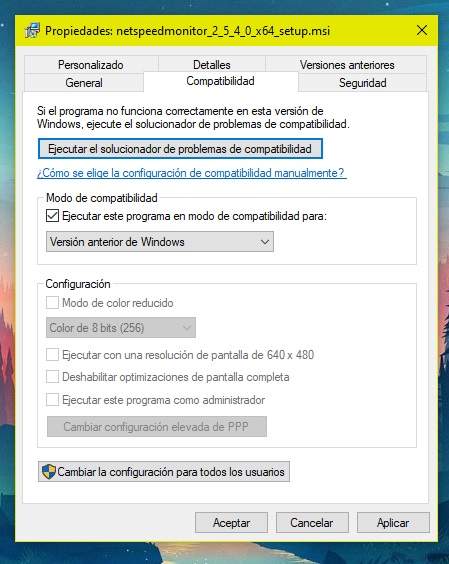
آخر میں، ہم پر کلک کریں "درخواست دیںتبدیلیوں کو محفوظ کرنے اور انسٹالیشن کو دوبارہ لانچ کرنے کے لیے۔ اب ہاں، پروگرام بغیر کسی پریشانی کے انسٹال ہو جائے گا۔
رفتار مانیٹر کو چالو کریں۔
انسٹالیشن مکمل ہونے کے بعد ہمیں سپیڈ میٹر کو چالو کرنا ہو گا۔ ایسا کرنے کے لیے، ہم ماؤس کو ونڈوز ٹول بار پر رکھیں اور آپشن کو منتخب کرتے ہوئے دائیں کلک کریں۔ٹول بار -> نیٹ اسپیڈ مانیٹر”.

ہم خود بخود دیکھیں گے کہ کس طرح "buzzer" اپ لوڈ اور ڈاؤن لوڈ کی رفتار کے ساتھ ظاہر ہونا شروع ہوتا ہے، اسکرین کے نیچے دائیں کونے میں گھڑی کے بالکل آگے۔

NetSpeedMonitor ایک مکمل طور پر مفت ٹول ہے اور اسے Paypal کے عطیات کے ذریعے برقرار رکھا جاتا ہے، لہذا اگر آپ کو ایپلی کیشن پسند ہے اور اسے اچھے استعمال میں لاتے ہیں، تو اپنی ریت کا تھوڑا سا حصہ دینے میں ہچکچاہٹ محسوس نہ کریں۔ اتوار مبارک ہو، دوستو!
آپ کے پاس ہے ٹیلی گرام نصب کیا؟ ہر دن کی بہترین پوسٹ حاصل کریں۔ ہمارا چینل. یا اگر آپ چاہیں تو ہماری طرف سے سب کچھ معلوم کریں۔ فیس بک پیج.